5月2024更新:使用我们的优化工具停止收到错误消息并减慢您的系统速度。 立即获取 此链接
- 下载并安装 修复工具在这里。
- 让它扫描你的电脑。
- 然后该工具将 修理你的电脑.
YouTube是全球领先的共享和流视频平台。 该平台上有各种各样的内容和资源,但统计数据表明YouTube的数据消耗可能非常奢侈,尤其是在流高清视频时。
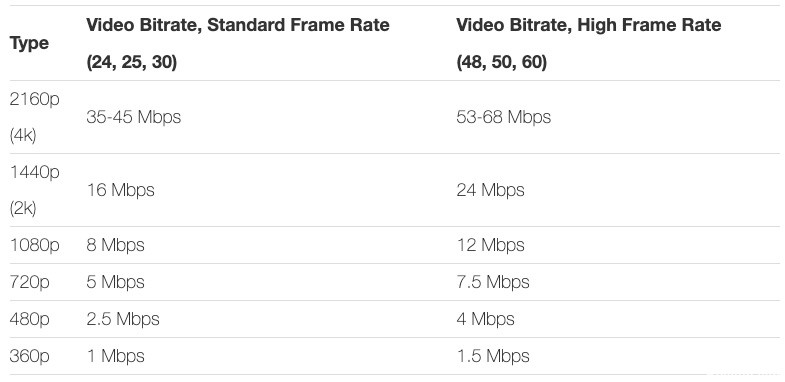
如果您可以无限制地访问Internet,这应该不成问题,但您应该保留 YouTube 如果您的移动数据计划有限,则将其降至最低。
幸运的是,与其他视频流服务一样,借助YouTube,您可以控制使用平台的任何设备上的数据使用情况。
在本文中,我们将介绍四种减少设备和PC上YouTube数据使用量的方法。
如何减少PC上的YouTube数据使用量
PC上有一种方法可以更改默认视频设置,以使它们不会超出您的期望。 总的来说,YouTube努力以互联网速度提供最佳质量的视频,这对质量有好处,但有时对您的数据不利。
2024年XNUMX月更新:
您现在可以使用此工具来防止 PC 问题,例如保护您免受文件丢失和恶意软件的侵害。 此外,它是优化计算机以获得最大性能的好方法。 该程序可轻松修复 Windows 系统上可能发生的常见错误 - 当您拥有触手可及的完美解决方案时,无需进行数小时的故障排除:
- 步骤1: 下载PC修复和优化工具 (Windows 10,8,7,XP,Vista - Microsoft金牌认证)。
- 步骤2:点击“开始扫描“找到可能导致PC问题的Windows注册表问题。
- 步骤3:点击“全部修复“解决所有问题。
这就是您可以做的。
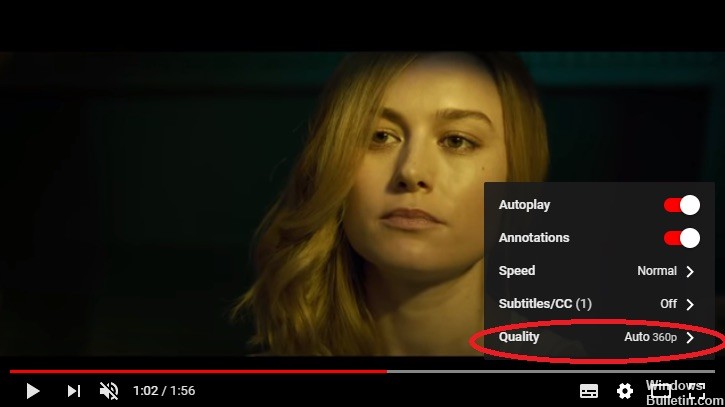
第1步:登录您的YouTube帐户,登录是可选步骤。 您可以执行以下步骤,而无需登录YouTube。
第2步:点击您要观看的视频。 暂停视频,然后观看视频右下角的齿轮图标。 然后单击该图标。
第3步:点击齿轮图标后,将出现一个小菜单,向您显示几个不同的视频选项。 然后,您必须单击“质量”项。
步骤4:您现在将看到许多视频质量选项。 如果要保存大量数据,则应考虑使用480p或更小的选项,因为高清选项会使用更多数据。 但是,如果您通常以1080p广播,并且想要在保持高质量的同时保存一些数据,则可能只需要选择720p。 视频质量的选择仅取决于剩余的数据量和要使用的量。
步骤5(可选):使用与之前步骤相同的速度图标来更改视频质量。 再次单击时,您将看到一个名为“自动播放”的选项。 启用“自动播放”选项后,这意味着当您在YouTube上播放视频时,YouTube会自动播放队列中的下一个视频。
如果您经常离开房间并让YouTube经常播放,它可能会继续播放一段时间。 如果下一个视频很长,并且您的视频设置设为1080p,即使您不在房间里,也可以使用大量数据!
为避免这种情况,您可以禁用“自动播放”功能,然后在您的PC上不会发生这种情况。
https://ipstarbroadband.com.au/support/how-to-reduce-youtube-data-usage-on-mobile-pc/
专家提示: 如果这些方法都不起作用,此修复工具会扫描存储库并替换损坏或丢失的文件。 在问题是由于系统损坏引起的大多数情况下,它都能很好地工作。 该工具还将优化您的系统以最大限度地提高性能。 它可以通过以下方式下载 点击这里

CCNA,Web开发人员,PC疑难解答
我是计算机爱好者和实践IT专业人员。 我在计算机编程,硬件故障排除和维修方面拥有多年的经验。 我专注于Web开发和数据库设计。 我还拥有网络设计和故障排除的CCNA认证。

